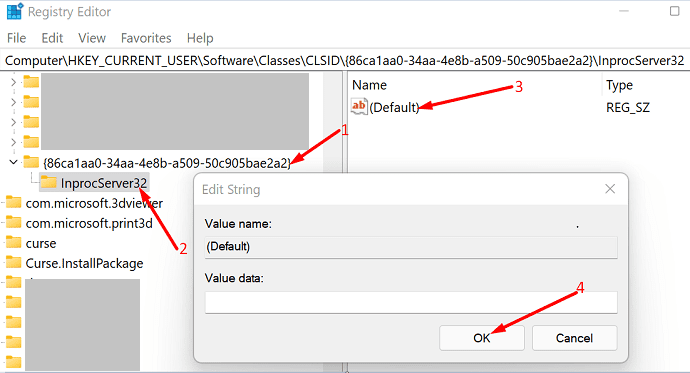O Windows 11 traz muitos recursos novos para a mesa , incluindo um novo menu de contexto. Bem, nem todo mundo está feliz com o novo design. A boa notícia é que você pode trazer de volta o bom e velho menu de contexto do Windows 10. Siga as etapas listadas abaixo para fazer o trabalho.
Como restaurar o menu de contexto antigo no Windows 11
Para trazer o menu de contexto do Windows 10 de volta ao Windows 11, você deve ajustar as configurações do Registro. Mais especificamente, você precisa adicionar uma nova chave InprocServer32 na classe CLSID.
- Clique no botão Pesquisar e digite regedit .
- Selecione o aplicativo Editor do Registro .
- Em seguida, navegue até Computer\HKEY_CURRENT_USER\SOFTWARE\CLASSES\CLSID .
- Clique com o botão direito do mouse no painel esquerdo e selecione Novo > Chave .
- Nomeie a nova chave {86ca1aa0-34aa-4e8b-a509-50c905bae2a2} .
- Clique com o botão direito do mouse na chave que você acabou de criar e selecione Novo > Chave novamente.
- Nomeie a nova chave InprocServer32 .
- Clique duas vezes na chave padrão em InprocServer32.
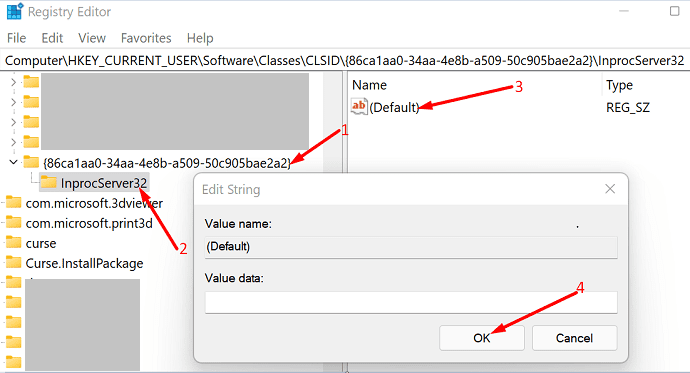
- Feche a chave padrão sem editar nada.
- Saia do Editor do Registro e reinicie o computador.
Quando você clica com o botão direito do mouse na área de trabalho, o menu de contexto clássico do Windows 10 deve estar visível na tela. Lembre-se de que você precisa reiniciar o computador para aplicar as alterações.
A propósito, se você não gostar da interface do usuário do Windows 11, também poderá trazer de volta o antigo menu Iniciar do Windows 10 .
Conclusão
Se você quiser trazer o menu de contexto do Windows 10 de volta para o Windows 11, você deve editar seu Registro. Mais especificamente, você precisa criar duas novas chaves: {86ca1aa0-34aa-4e8b-a509-50c905bae2a2} e InprocServer32. Em seguida, reinicie o computador para aplicar as alterações.
Você gosta do novo menu de contexto do Windows 11? Você prefere usar o bom e velho menu de contexto do Windows 10? Compartilhe seus pensamentos nos comentários abaixo e não se esqueça de compartilhar este guia rápido nas mídias sociais.